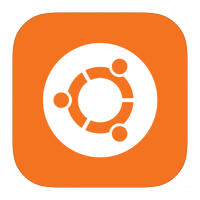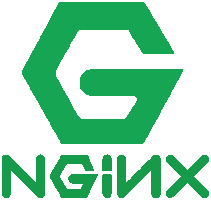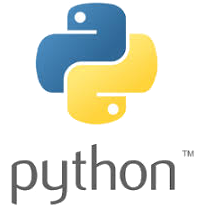Microsoft Outlook, alle volte, invia i messaggi di posta elettronica tramite il formato “Transport Neutral Encapsulation Format” abbreviato in: “TNEF”.
Molti programmi non riconoscono questo formato (uno per tutti: ThunderBird) e quindi espongono all’utente i dati ricevuti mettendoli in un file chiamato winmail.dat (dati della posta di windows).
Può anche succedere di vedere degli allegati con nomi quali: ATT0008.dat oppure ATT00005.eml ed altri ancora…
Per verificare se un vostro messaggio di posta elettronica ha il problema appena esposto è sufficiente visualizzare il messaggio in formato testo (dovreste riuscire a trovare nascosto da qualche parte un comando del tipo: “View\Message source”) una volta riusciti nel vostro intento cercate una riga che abbia le seguenti parole ( questa riga è detta anche “MIME header”):
Content-Type: application/ms-tnef;
Se la trovate allora vuol dire che nel vostro messaggio c’è allegato un file di questo tipo e che il vostro programma di gestione della posta elettronica, non riuscendo a gestirlo, lo inserisce in un generico file chiamandolo winmail.dat (od uno degli altri nomi che abbiamo illustrato qualche riga addietro).
Ovviamente i vostri dati non sono andati persi, per recuperarli ci sono un sacco di estensioni e/o programmi di utilità che potete recuperare dopo una breve ricerca su internet.
Se volete risolvere velocemente il problema perché il vostro cliente ha urgenza di ricevere un dato file allora provate a inserirlo in un file zip e rispedirlo: molte volte basta a risolvere il problema.
Per evitare che Outlook generi questi tipi di allegati è necessario disabilitare la possibilità di usare l’ RTF (Rich Text Format) per la composizione dei messaggi di posta elettronica: normalmente questo si ottiene dal menu “Tools\Options\Mail format\Internet Format”, ovviamente le versioni di Outlook sono numerose per cui non seguite le indicazioni alla lettera ma usatele come traccia per arrivare al vostro obiettivo.
Ci vediamo
Andrea Adami